发布时间:2015-09-22 10: 58: 19
ABBYY FineReader是一款图文识别(OCR)软件,在使用ABBYY FineReader进行文档识别时,如果想获得快速、准确的结果,选择正确的OCR选项很重要,在决定要使用的选项时,不仅应考虑文档的类型和复杂程度,还应考虑计划使用结果的方式,本文将为您详细介绍ABBYY FineReader之OCR选项。
ABBYY FineReader的OCR选项包含:读取模式、检测结构元素、训练、用户模式和语言、字体及条码 。
可在选项对话框(工具>选项)的读取选项卡上找到OCR选项。
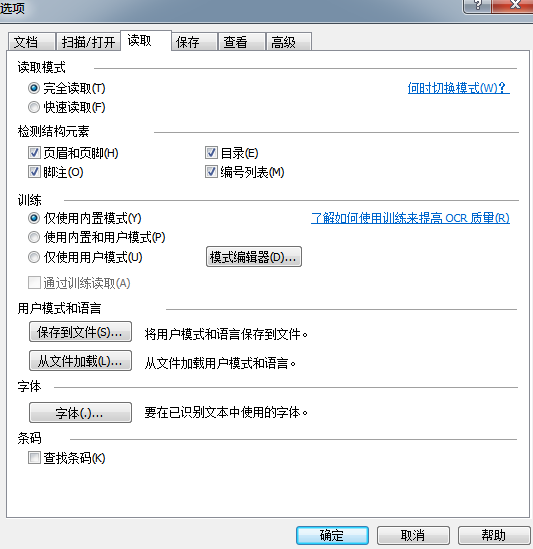
ABBYY FineReader自动识别添加到FineReader文档的所有页面,可在选项对话框(工具>选项)的扫描/打开选项卡中禁用对新增的图像自动执行分析和 OCR。
注:如果在识别文档后更改OCR选项,请通过新选项再次运行OCR过程以识别文档。
1、读取模式
ABBYY FineReader 12 有两种读取模式:
a、完全读取
在该模式下,ABBYY FineReader可分析并识别简单文档、布局复杂的文档、含有在彩色或背景下打印文本的文档及带有复杂表格(包括带有白色网格线的表格和带有彩色单元格的表格)的文档。 注:与快速模式相比,完全模式用时更长,但识别质量更高。
b、快速读取
推荐用这种模式来处理拥有简单布局和高质量图像的长文档。
2、检测结构元素
选择需要程序检测的结构元素:页眉和页脚、脚注、目录和列表。文档保存之后,选定的元素将成为交互式元素。
3、训练
识别及训练用来识别以下文本类型:带装饰性元素的文本、带有特殊符号的文本(如不常见的数学符号)、低质量图像上的大文件(超过 100 页)。
注:默认情况下,会禁用通过训练读取选项。识别文本时,启动此选项以训练ABBYY FineReader。可以使用内置或自定义模式进行识别,选择训练下一个选项来确定需要使用的模式。
4、用户模式和语言
可以保存和加载用户模式和语言设置。
5、字体
可以在此选择保存已识别文本时要使用的字体:点击字体按钮,选择所需的字体,然后点击确定。
6、条码
如果文档包含条码,想要将这些条码转换为字母和数字字符串,而不是另存为图片,选择查找条码,默认情况下会禁用此功能。
更多关于ABBYY FineReader的相关信息,可点击进入ABBYY中文服务中心,查看您需要的信息。
展开阅读全文
︾
读者也喜欢这些内容:
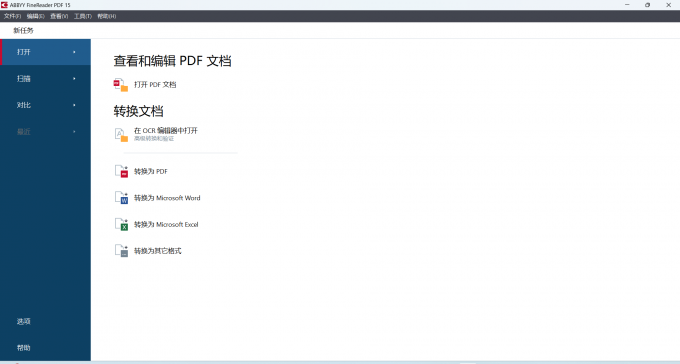
电脑OCR文字识别软件哪个好 识别图片文字转化为文本
OCR是Optical Character Recognition的缩写,中文名为光学字符识别,是指电子设备(例如扫描仪或数码相机)检查纸上打印的字符,通过检测暗、亮的模式确定其形状,然后用字符识别方法将形状翻译成计算机文字的过程。随着技术的不断发展,OCR技术的识别率和速度都有了很大的提高,已经成为了一种非常常见的技术。下面一起来了解电脑ocr文字识别软件哪个好,识别图片文字转化为文本的相关内容。...
阅读全文 >

PDF编辑软件哪个好用 PDF文档怎么编辑修改内容
在生活中,为了方便文件传输,会将文件扫描或转换成PDF格式,但是如果需要编辑修改会比较麻烦,这时一款好用的PDF编辑器显得十分重要。今天就带大家了解下PDF编辑软件哪个好用,PDF文档怎么编辑修改内容。...
阅读全文 >

多个Word文档怎么合并成一个 多个Word文档合并后页码乱了怎么办
对于一些需要处理大量文档的用户来说,合并文档能够提升我们在处理文档时的效率,但是我们在合并文档时会出现一些棘手的问题,例如合并后的页码乱了等等。为了解决这样的问题,今天我们就来说一说多个Word文档怎么合并成一个,多个Word文档合并后页码乱了怎么办。...
阅读全文 >

几款常用的OCR文字识别软件
图片文字提取软件是什么呢?随着大家的办公需求的加大,现在已经有很多的办公软件出现了,那么,图片文字提取软件便是其中的一种,因为现在制作图片的要求也比较高,所以,在图片上加入文字也是很正常的事情,那么,怎么样才能够直接将图片中的文字提取出来呢?...
阅读全文 >